设置宿主机的IP地址——一步步带你操作
在进行网络配置时,设置宿主机的IP地址是一个重要的步骤。本文将为你详细介绍如何设置宿主机的IP地址,确保你的网络连接正常工作。在进行此操作前,你需要具备一定的计算机基础知识。请遵循以下步骤进行操作:
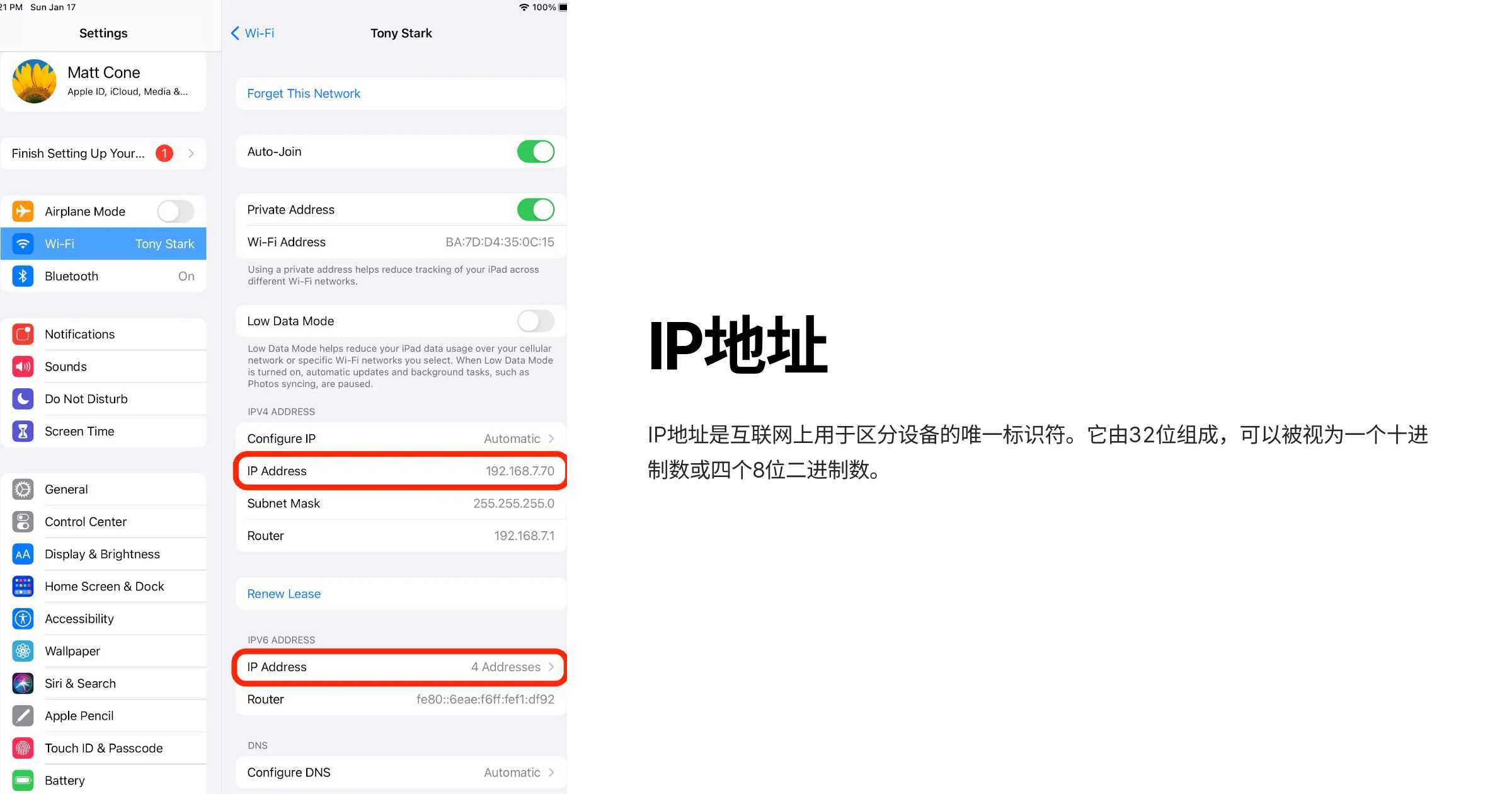
一、理解IP地址
IP地址是网络设备在网络中的唯一标识。设置正确的IP地址可以确保你的计算机能够与其他设备正常通信。在局域网中,我们通常使用静态IP地址或动态IP地址。静态IP地址在一段时间内保持不变,而动态IP地址则会在网络启动时由系统自动分配。
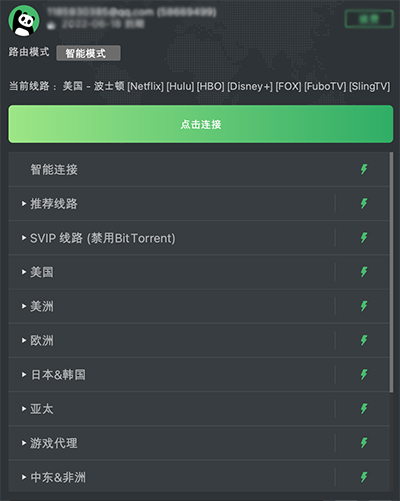
二、查找网络配置界面
首先,你需要找到宿主机的网络配置界面。在大多数操作系统中,你可以通过控制面板或设置菜单找到网络配置选项。如果你使用的是Windows系统,可以在“控制面板”>“网络和Internet”>“网络和共享中心”中找到相关设置。如果你使用的是Linux系统,可以在网络管理器或终端中找到相关设置。
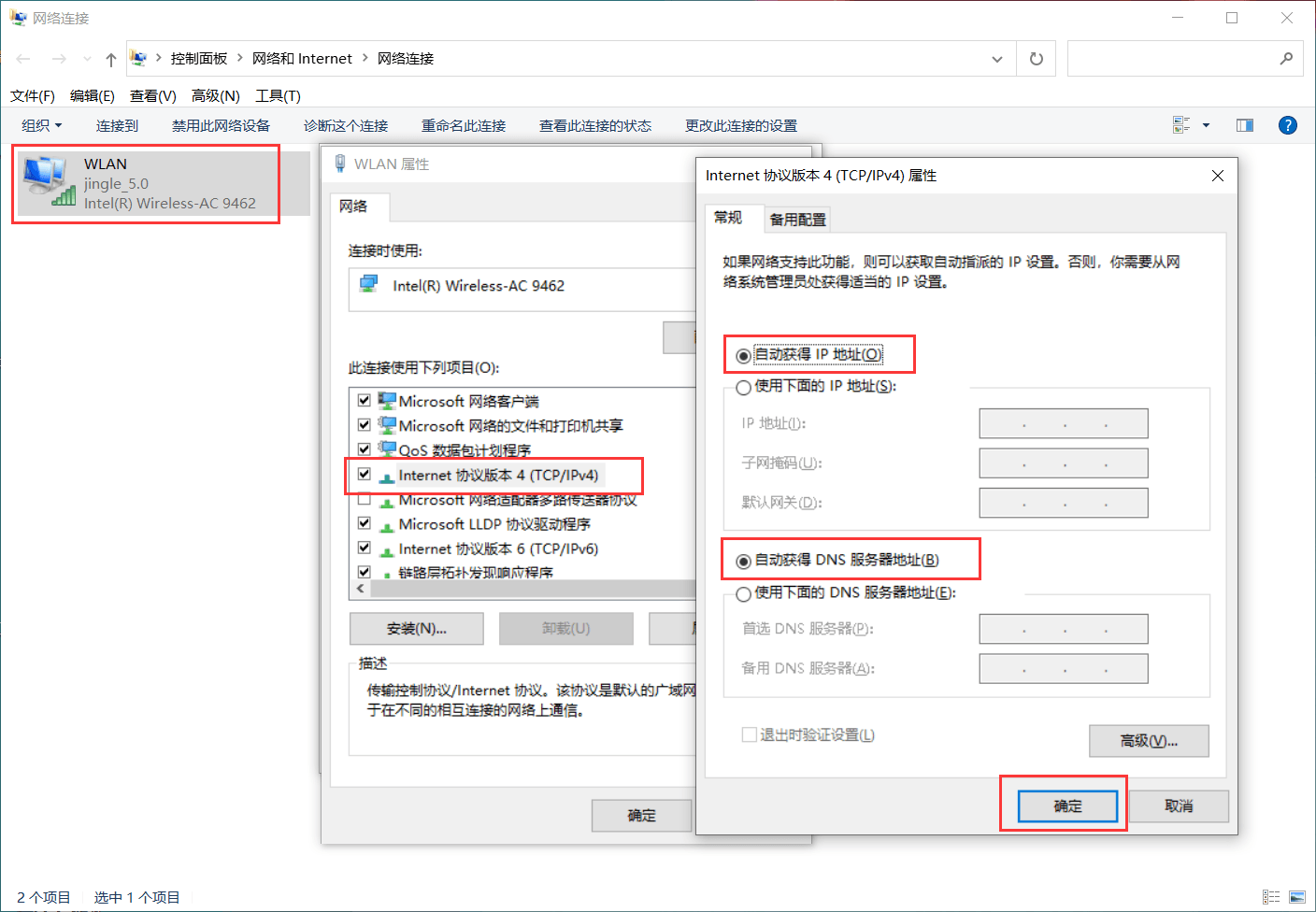
三、设置IP地址
进入网络配置界面后,找到“IPv4设置”或“网络适配器”选项,选择你的网络适配器(如以太网适配器),然后找到IP地址设置选项。在此处,你可以手动输入静态IP地址,或者选择自动获取IP地址(动态分配)。如果你选择手动设置静态IP地址,请确保输入的IP地址与网络中的其他设备不冲突。
四、配置子网掩码和DNS服务器
除了IP地址,你还需要设置子网掩码和DNS服务器。子网掩码用于划分网络段和主机段,而DNS服务器则用于域名解析。这些设置可以在同一界面完成。
五、保存设置并测试网络连接
完成上述设置后,保存你的更改并测试网络连接。确保你的宿主机能够正常访问网络,并与其它设备顺利通信。
六、注意事项
在进行网络配置时,请确保你具备足够的权限和知识储备。如果你不确定如何操作,请咨询专业人士或寻求技术支持。此外,不要随意更改他人的网络设置,以免导致网络问题。在进行任何更改之前,最好备份原有的网络配置,以便在出现问题时恢复。最后,确保你的操作系统和网络环境支持你设置的IP地址范围。
标签:
- 关键词:设置IP地址
- 网络配置
- 宿主机
- 子网掩码
- DNS服务器

